ps怎样更换图片背景颜色?ps修改背景颜色教程
2019-09-17 15:51拍照的时候我们会选择不同的地方作为照片背景,可是当我们查看图片时却常常有如果可以改变背景颜色就好了。其实通过ps工具就可以实现,那么ps怎么修改图片背景颜色?ps修改背景颜色的注意事项、方法都有哪些呢?
了解ps怎样改图片背景颜色,需要配合抠图工具,建立选区才能够更换图片,那么ps怎样更换图片背景颜色步骤有哪些一起来看看。
步骤一、进入稿定设计在线ps工具,选择从电脑打开准备好的照片。将照片ctrl+J复制图层,关闭原涂层小眼睛。
步骤二、选择左侧工具栏中的魔棒工具,点击图片背景区域建立选区,如果提示图片无法操作,可以右键图层选择栅格化。
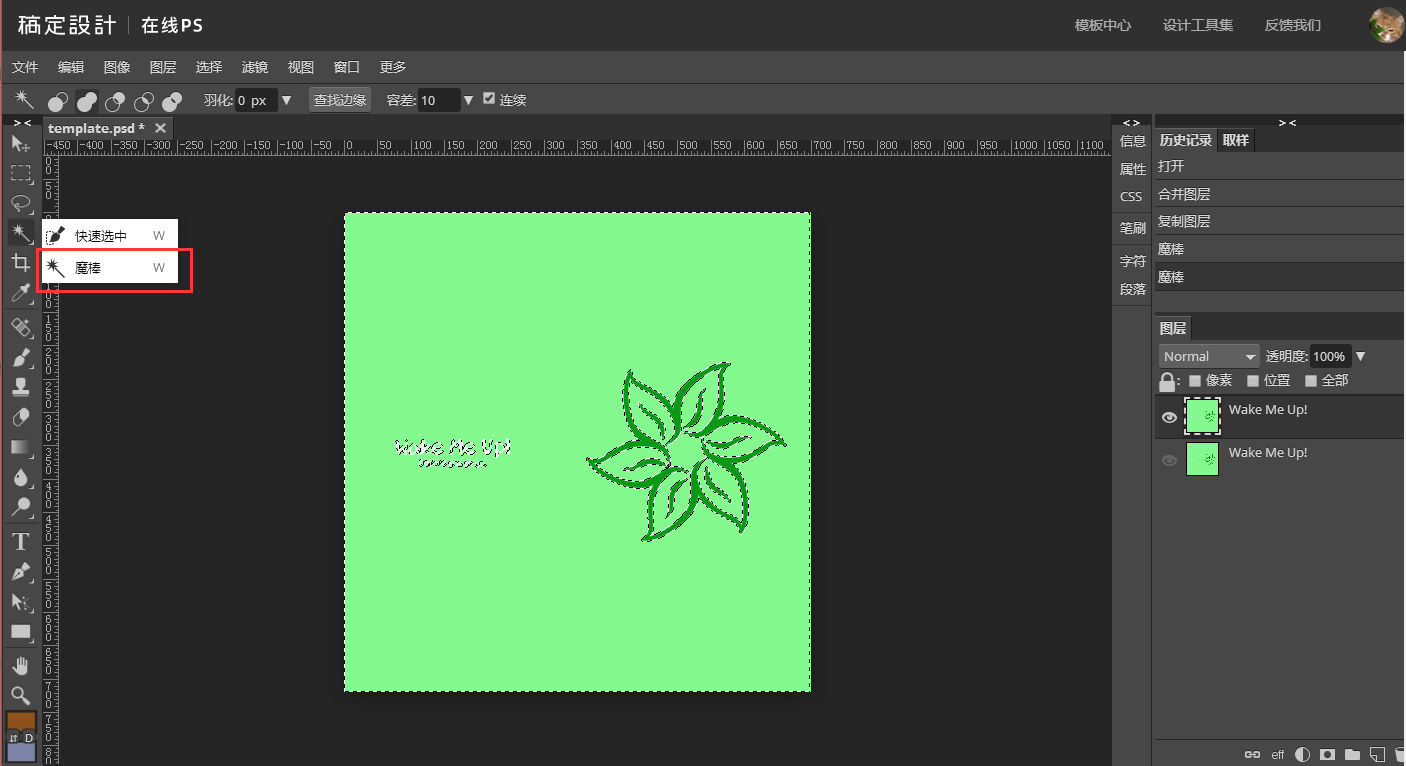
步骤三、按主填充前景色快捷键alt+delete或ctrl+delete填充背景色快捷键,填充选区,改变背景底色。
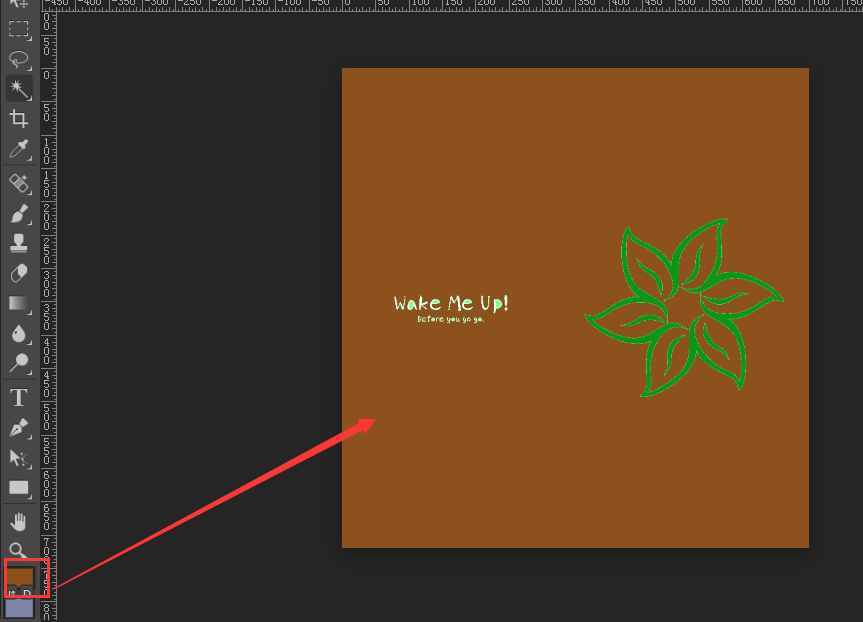
步骤四、选择菜单栏“文件”点击另存为PSD或者导出为其他图片格式,这样就可以保存更改背景颜色后的图片了。
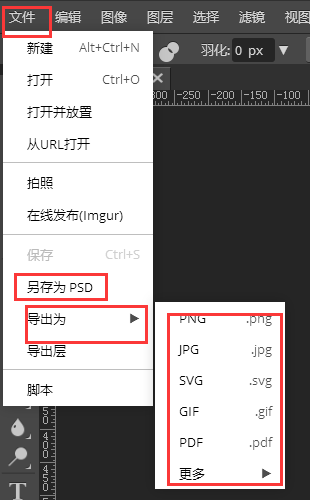
ps怎样换背景颜色现在你了解了吗?当然更换背景颜色的方法还有很多,例如选择填充工具,直接填充选区更改背景颜色,填充色一前景色为重,若想更改填充色,可以提前修改背景色,或者双击图层小预览图,修改填充颜色。
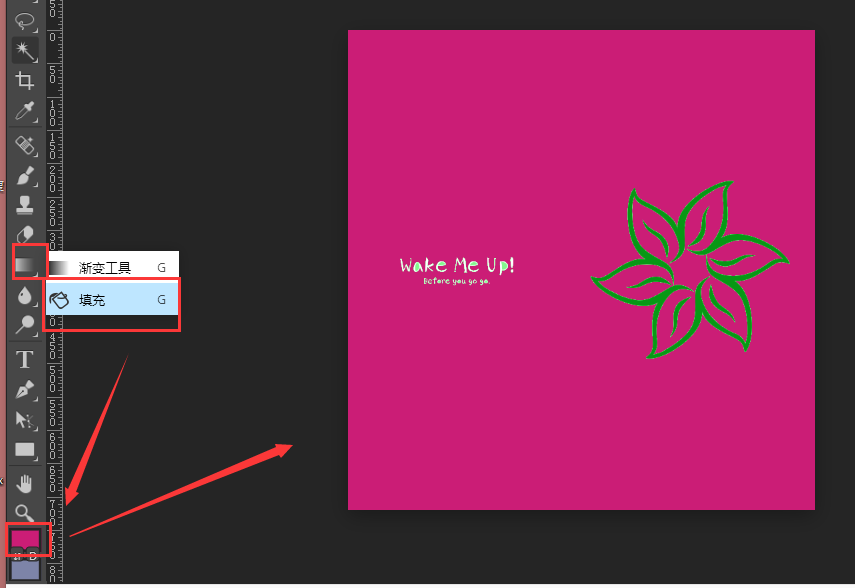
ps怎样替换背景颜色的教程就说到这里了,希望大家多多练习,争取熟练掌握,让ps学习更加有乐趣。
接下来看看































